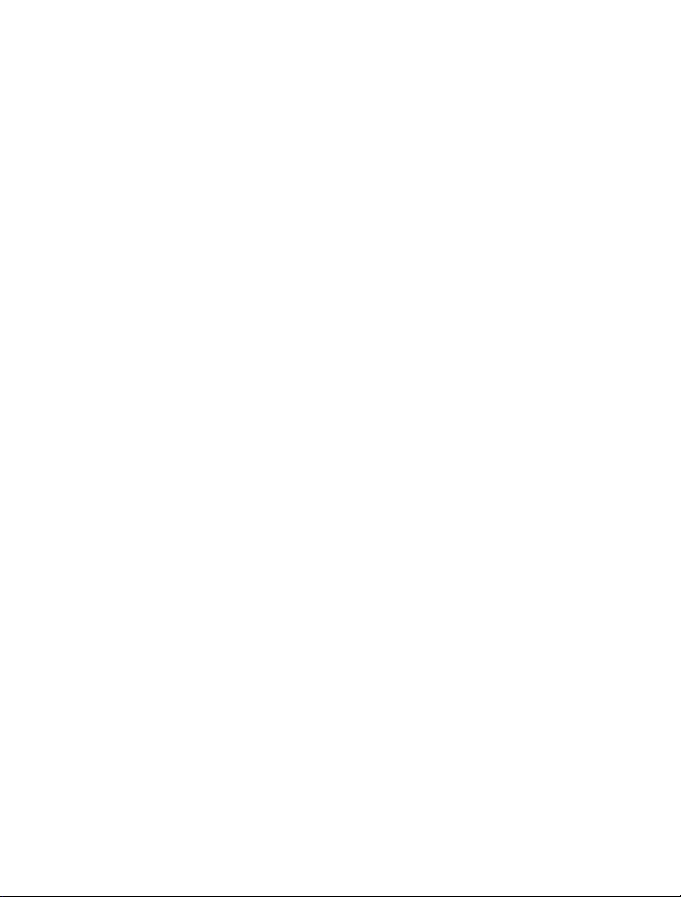
Gebruikershandleiding Nokia 300
Uitgave 1.2
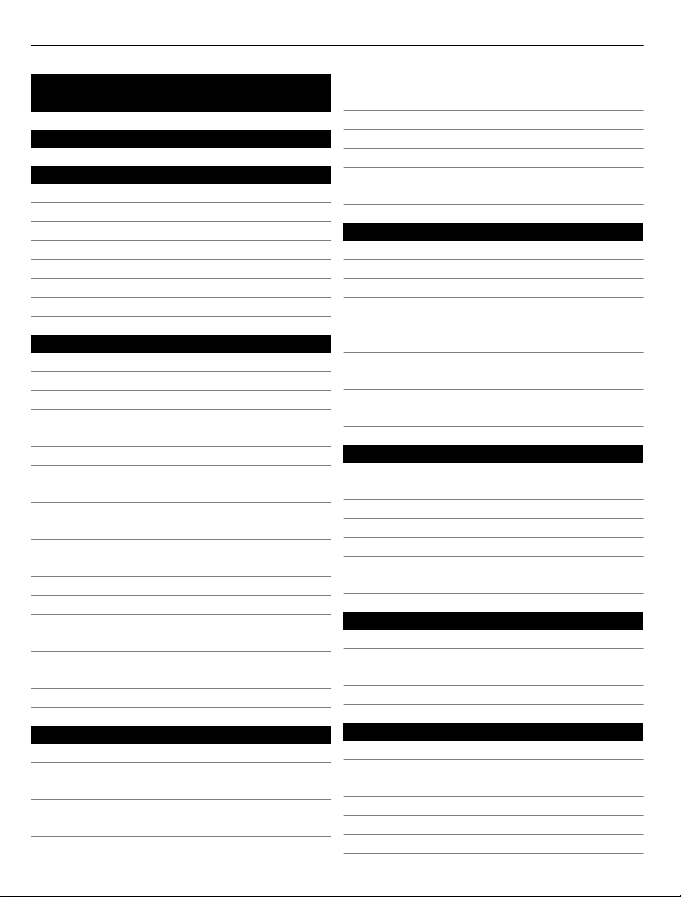
2 Inhoudsopgave
Inhoudsopgave
Veiligheid 5
Aan de slag 7
Toetsen en onderdelen 7
De SIM-kaart en de batterij plaatsen 7
Een geheugenkaart plaatsen 9
De batterij opladen 10
De batterij opladen via USB 11
Antennelocaties 12
Een koord bevestigen 12
De telefoon inschakelen 13
Netwerkdiensten en kosten 13
Toegangscodes 13
De telefoon in- of uitschakelen 14
Het scherm en de toetsen
vergrendelen 14
Handelingen aanraakscherm 14
Trillen van het aanraakscherm
uitschakelen 16
Interactieve elementen van het
startscherm 16
Het volume van een oproep, nummer
of video wijzigen 17
Symbolen 17
Berichtentoets 17
Contacten en foto's kopiëren vanaf
uw oude telefoon 18
Uw telefoon gebruiken zonder SIMkaart 18
Uw telefoon offline gebruiken 19
Persoonlijk 19
Informatie over het startscherm 19
Een snelkoppeling aan het
startscherm toevoegen 19
Uw belangrijke contacten aan het
startscherm toevoegen 20
Het menu Ga naar aan uw voorkeuren
aanpassen 20
Uw startscherm aanpassen 20
Het uiterlijk van uw telefoon wijzigen 21
Uw eigen profiel maken 21
Uw tonen aan uw voorkeuren
aanpassen 21
Telefoon 22
Een oproep tot stand brengen 22
Uw gemiste oproepen weergeven 22
Het laatst gekozen nummer bellen 22
Oproepen doorschakelen naar uw
voicemailbox of een ander
telefoonnummer 22
Een nummer opslaan vanuit een
ontvangen oproep of bericht 23
Het tot stand brengen of ontvangen
van oproepen voorkomen 23
Contacten 24
Een naam en een telefoonnummer
opslaan 24
Snelkeuze gebruiken 24
Uw contactgegevens verzenden 24
Een contactgroep maken 25
Contacten verplaatsen of kopiëren
naar de SIM-kaart 25
Tekst invoeren 26
Schakelen tussen tekstinvoermodi 26
Schrijven met traditionele
tekstinvoer 26
Tekstvoorspelling gebruiken 27
Berichten 27
Een bericht verzenden 27
Een bericht verzenden naar een groep
mensen 28
Een bijlage opslaan 28
Een conversatie weergeven 29
Spraakberichten beluisteren 29
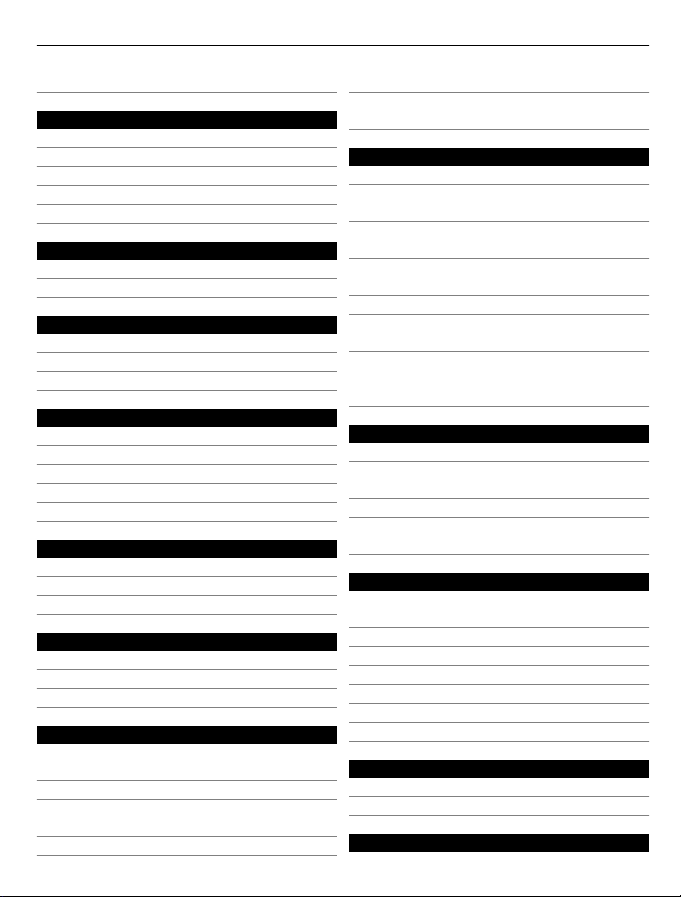
Inhoudsopgave 3
Een audiobericht verzenden 29
E-mailen en chatten 29
Over E-mail 29
Een e-mail verzenden 30
E-mail lezen en beantwoorden 30
Informatie over Chatten 30
Chatten met vrienden 30
Connectiviteit 31
Bluetooth 31
USB-gegevenskabel 33
Web 33
Informatie over de webbrowser 33
Op internet surfen 34
Browsegeschiedenis wissen 34
Foto's en video's 34
Een foto maken 34
Een video opnemen 35
Een foto of video verzenden 35
Foto's 35
Een foto afdrukken 36
Muziek en audio 36
Mediaspeler 36
FM-radio 38
Spraakrecorder gebruiken 40
Tijdbeheer 41
De tijd en datum wijzigen 41
Een alarm instellen 41
Een afspraak toevoegen 41
Spelletjes en toepassingen 41
Informatie over spelletjes en
toepassingen 41
Uw spelervaring verbeteren 42
Een spelletje of toepassing
downloaden 42
Informatie over Communities 42
De rekenmachine gebruiken 43
Valuta's en maateenheden
omrekenen 43
Telefoonbeheer 44
Ondersteuning 44
Telefoonsoftware bijwerken met uw
telefoon 44
Telefoonsoftware bijwerken met uw
pc 46
Oorspronkelijke instellingen
herstellen 46
Bestanden ordenen 46
Uw agenda en contacten
synchroniseren met Ovi by Nokia 47
Een back-up maken van uw foto's en
andere inhoud op een
geheugenkaart 47
Uw telefoon beschermen 47
Uw telefoon vergrendelen 47
Uw geheugenkaart met een
wachtwoord beveiligen 48
Een geheugenkaart formatteren 48
Uw telefoon voorbereiden voor
recycling 48
Nokia-diensten 49
Beschikbaarheid en kosten van
Nokia-diensten 49
Nokia-diensten 49
Nokia-diensten openen 49
Info over Nokia Winkel 49
Over Nokia Suite 50
Nokia Ovi Suite op uw pc installeren 50
Nokia Ovi Player 51
Het milieu beschermen 51
Energie besparen 51
Recyclen 52
Product- en veiligheidsinformatie 52
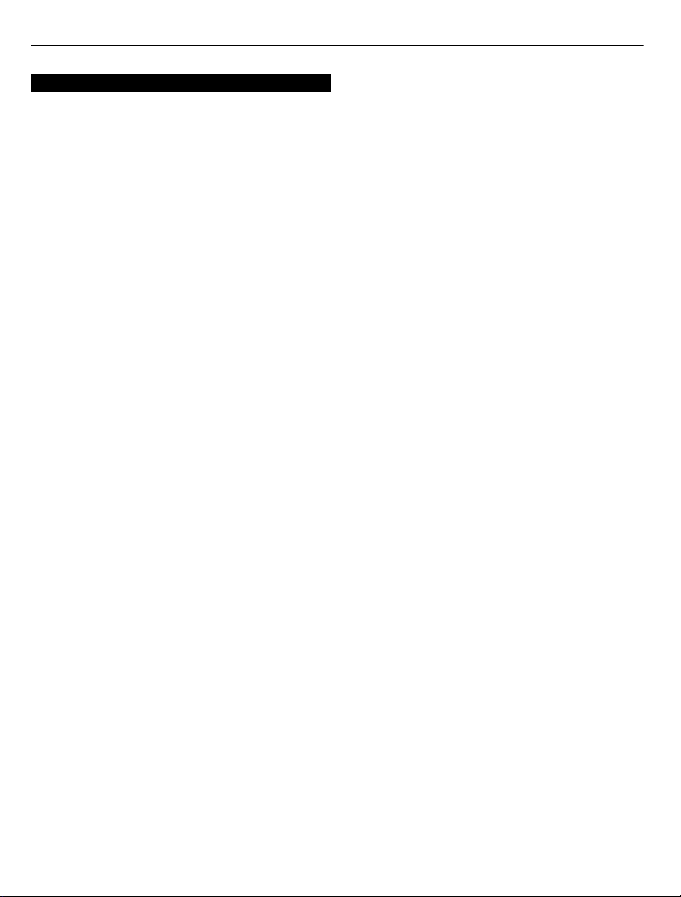
4 Inhoudsopgave
Index 59
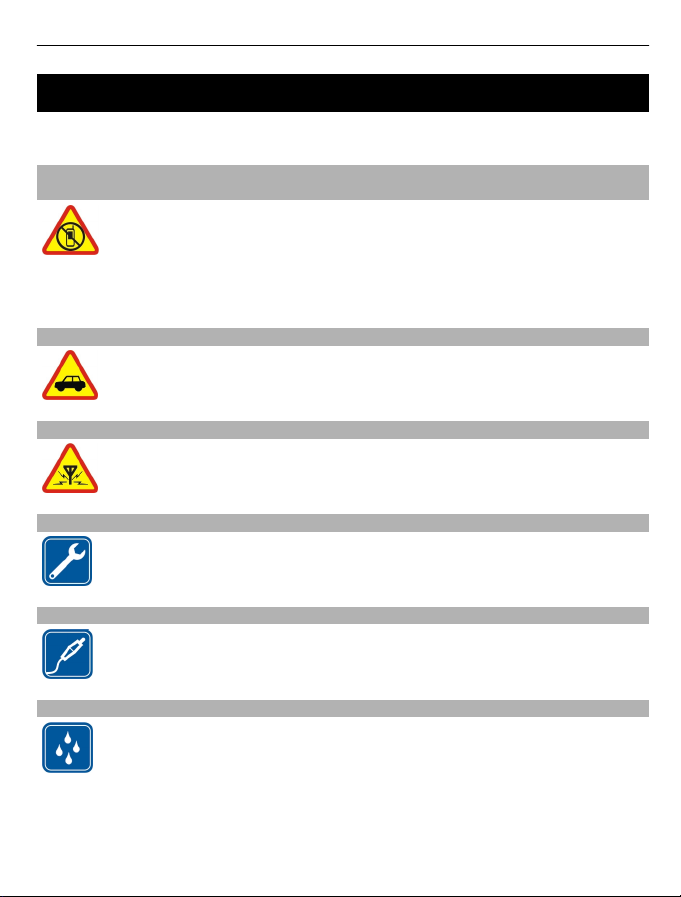
Veiligheid 5
Veiligheid
Lees deze eenvoudige richtlijnen. Het niet opvolgen van de richtlijnen kan gevaarlijk
of onwettig zijn. Lees de volledige gebruikershandleiding voor meer informatie.
SCHAKEL HET APPARAAT UIT IN GEBIEDEN WAARBINNEN EEN GEBRUIKSVERBOD GELDT
Schakel het apparaat uit wanneer het gebruik van mobiele telefoons niet is
toegestaan of wanneer dit storingen of gevaar kan opleveren, bijvoorbeeld
in vliegtuigen, in ziekenhuizen of in de nabijheid van medische apparatuur,
bij brandstof, chemicaliën of in gebieden waar explosieven worden
gebruikt. Volg alle instructies op in gebieden waarbinnen een
gebruiksverbod geldt.
VERKEERSVEILIGHEID HEEFT VOORRANG
Houd u aan alle lokale wetgeving. Houd tijdens het rijden altijd uw handen
vrij om het voertuig te besturen. De verkeersveiligheid dient uw eerste
prioriteit te hebben terwijl u rijdt.
STORING
Alle draadloze apparaten kunnen gevoelig zijn voor storing. Dit kan de
werking van het apparaat negatief beïnvloeden.
DESKUNDIG ONDERHOUD
Dit product mag alleen door deskundigen worden geïnstalleerd of
gerepareerd.
BATTERIJEN, LADERS EN ANDERE ACCESSOIRES
Gebruik alleen batterijen, laders en andere toebehoren die door Nokia zijn
goedgekeurd voor gebruik met dit apparaat. Sluit geen incompatibele
producten aan.
HOUD HET APPARAAT DROOG
Het apparaat is niet waterbestendig. Houd het apparaat droog.
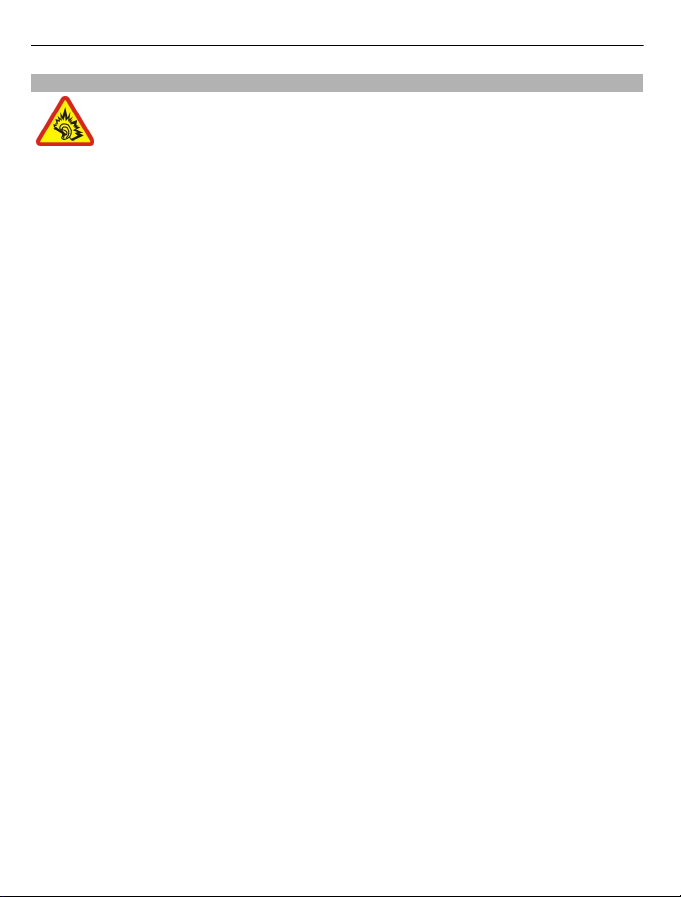
6 Veiligheid
GEHOORSCHADE VOORKOMEN
Luister naar een hoofdtelefoon met een gematigd geluidsvolume. Houd het
apparaat niet dicht bij uw oor wanneer de luidspreker in gebruik is.
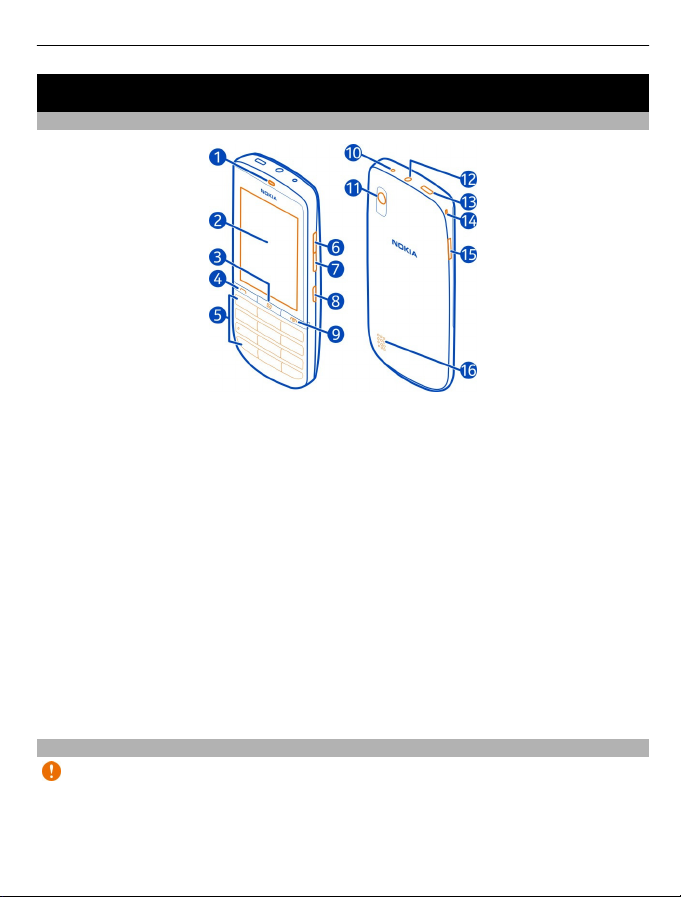
Aan de slag 7
Aan de slag
Toetsen en onderdelen
1 Luistergedeelte
2 Aanraakscherm
3 Berichttoets
4 Beltoets
5 Toetsenbord
6 Toets volume omhoog
7 Toets volume omlaag
8 Toetsvergrendelingsknop
9 Einde / Aan/uit-toets
10 Laderaansluiting
11 Cameralens
12 Nokia AV-aansluiting (3,5 mm)
13 Micro-USB-aansluiting
14 Polsbandopening
15 Ontgrendelingsruimte achtercover
16 Luidspreker
Als er beschermende tape op het scherm of de cameralens zit, verwijdert u de tape.
De SIM-kaart en de batterij plaatsen
Belangrijk: Dit apparaat is alleen bedoeld voor gebruik met een standaard SIM-
kaart (zie afbeelding). Als u incompatibele SIM-kaarten gebruikt, kan de kaart of het
apparaat worden beschadigd en kunnen de gegevens die op de kaart zijn opgeslagen,
worden aangetast. Raadpleeg de operator van je mobiele telefoon voor het gebruik
van een SIM-kaart met een mini-UICC-uitsnede.
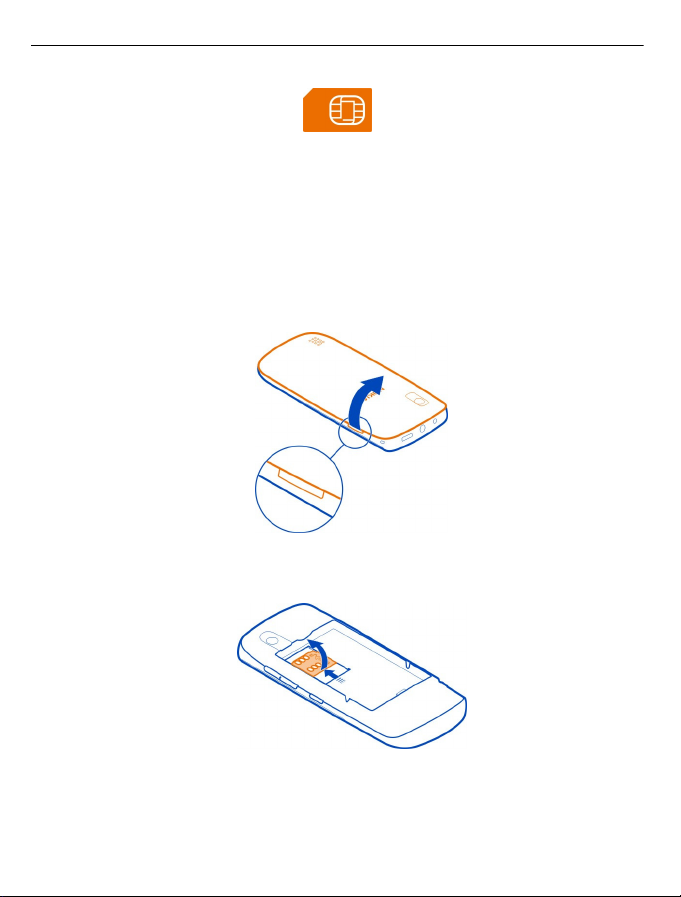
8Aan de slag
Deze telefoon is bedoeld voor gebruik met batterijen van het type BL-4U. Gebruik
altijd originele Nokia-batterijen.
De SIM-kaart en de contactpunten ervan kunnen snel worden beschadigd door
krassen en buigen, dus wees voorzichtig wanneer u de kaart vasthoudt, plaatst of
verwijdert.
1 Plaats uw vinger in de ruimte aan zijde van de telefoon en til voorzichtig de
achtercover op en verwijder deze. Als de batterij is geplaatst, tilt u deze uit het
apparaat.
2 Verschuif de SIM-kaarthouder om deze te ontgrendelen en gebruik uw nagel om
deze te op te tillen.
3 Zorg ervoor dat het contactgebied van de SIM-kaart naar beneden is gericht en
plaats de kaart in de houder. De kaarthouder schuiven om te vergrendelen
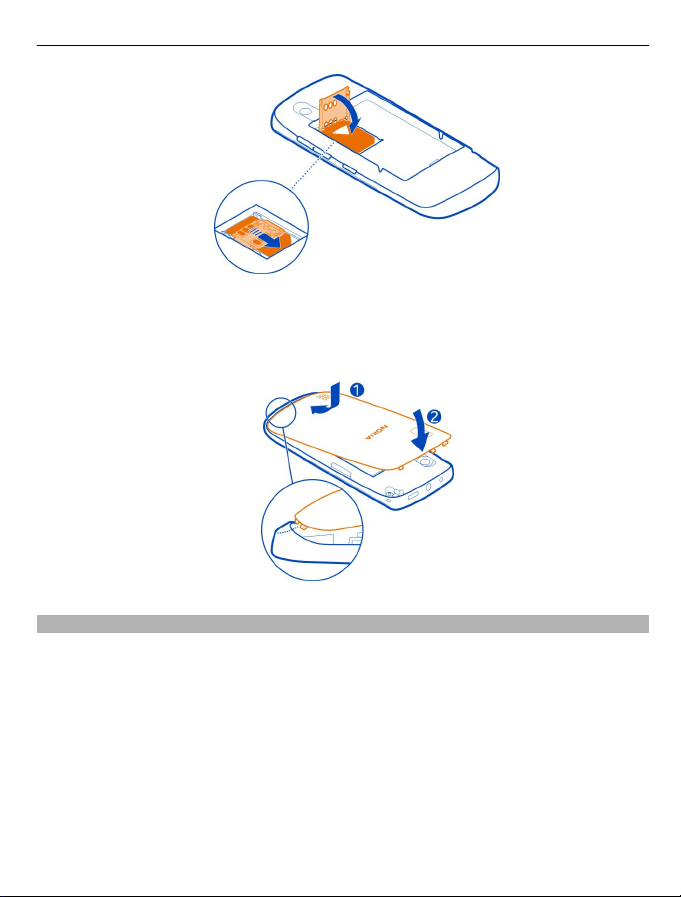
Aan de slag 9
4 Richt de contactpunten van de batterij op het batterijvak en plaats de batterij. U
plaatst de achtercover terug door de vergrendelingspalletjes aan de onderkant
in richting van de sleuven (1) te duwen en op de cover te drukken totdat deze
vastklikt (2).
Een geheugenkaart plaatsen
Gebruik alleen compatibele geheugenkaarten die door Nokia zijn goedgekeurd voor
gebruik met dit apparaat. Incompatibele kaarten kunnen de kaart en het apparaat
beschadigen en gegevens op de kaart aantasten.
De telefoon biedt ondersteuning voor geheugenkaarten met een capaciteit tot 32
GB.
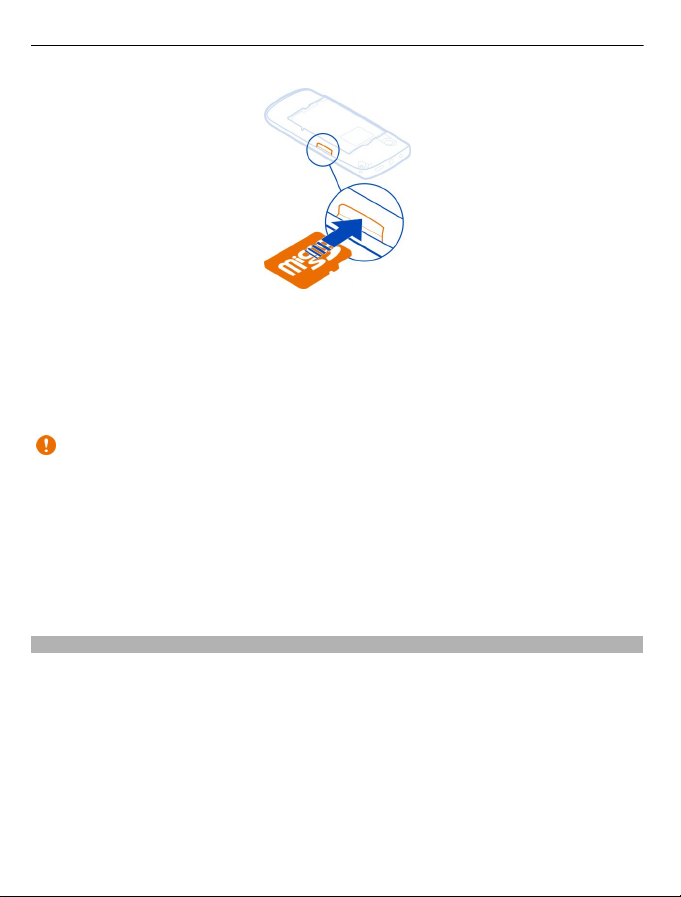
10 Aan de slag
1 Verwijder de achtercover.
2 Zorg ervoor dat het contactgebied van de kaart omlaag is gericht. Duw de kaart
in het apparaat tot deze vastklikt.
3 Plaats de achtercover weer op de telefoon.
De geheugenkaart verwijderen
Belangrijk: Verwijder de geheugenkaart niet wanneer deze door een toepassing
wordt gebruikt. Hierdoor kunnen de kaart en het apparaat beschadigd worden en
kunnen gegevens op de kaart worden aangetast.
U kunt de geheugenkaart verwijderen of vervangen zonder de telefoon uit te
schakelen.
1 Verwijder de achtercover.
2 Duw de kaart in het apparaat tot deze wordt ontgrendeld, en trek de kaart eruit.
3 Plaats de achtercover weer op de telefoon.
De batterij opladen
Uw batterij is in de fabriek gedeeltelijk opgeladen, maar u moet deze mogelijk opnieuw
opladen voordat u uw telefoon voor het eerst kunt inschakelen.
Als de telefoon aangeeft dat het batterijniveau laag is, moet u het volgende doen:
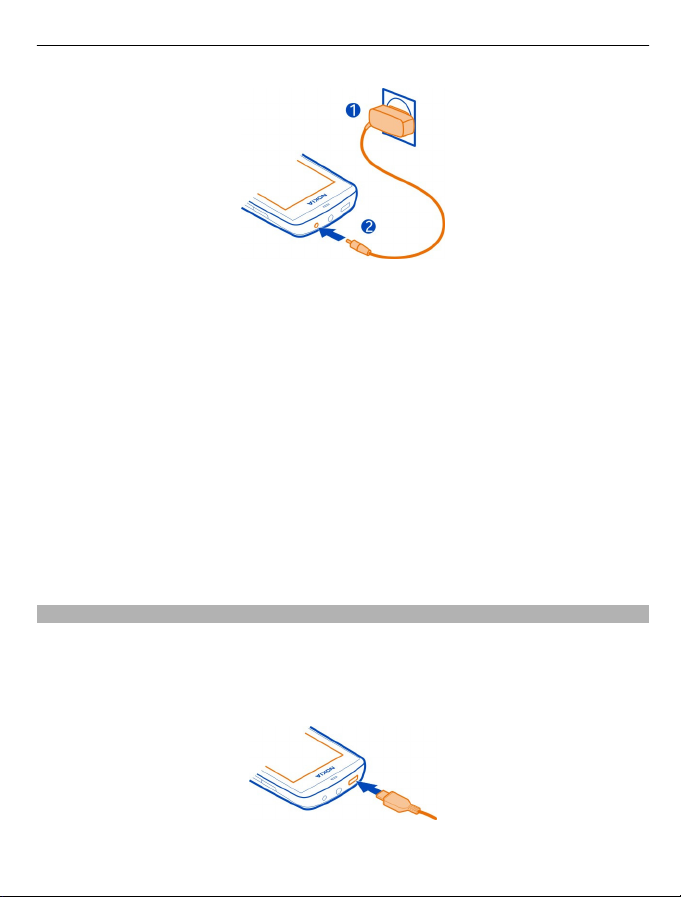
Aan de slag 11
1 Sluit de lader aan op een stopcontact.
2 Sluit de lader aan op de telefoon.
3 Wanneer de batterij aangeeft volledig opgeladen te zijn, koppelt u de lader los
van de telefoon en haalt u de stekker uit het stopcontact.
U hoeft de batterij niet een bepaalde tijd op te laden en u kunt de telefoon al gebruiken
terwijl het nog aan het opladen is. Tijdens het opladen kan de telefoon warm
aanvoelen.
Als de batterij volledig ontladen is, kan het enkele minuten duren voordat de batterijindicator wordt weergegeven en u weer met het apparaat kunt bellen.
Als u de batterij lange tijd niet hebt gebruikt, is het mogelijk dat u de lader moet
aansluiten, ontkoppelen en vervolgens opnieuw moet aansluiten om het opladen te
starten.
Het opladen van de telefoon tijdens het luisteren naar de radio beïnvloedt mogelijk
de ontvangst.
De batterij opladen via USB
Batterij bijna leeg, maar u hebt geen lader bij u? U kunt een compatibele USB-kabel
gebruiken om een compatibel apparaat aan te sluiten, zoals een computer.
Wees voorzichtig bij het aansluiten of verwijderen van de laderkabel om te voorkomen
dat u de laderaansluiting breekt.
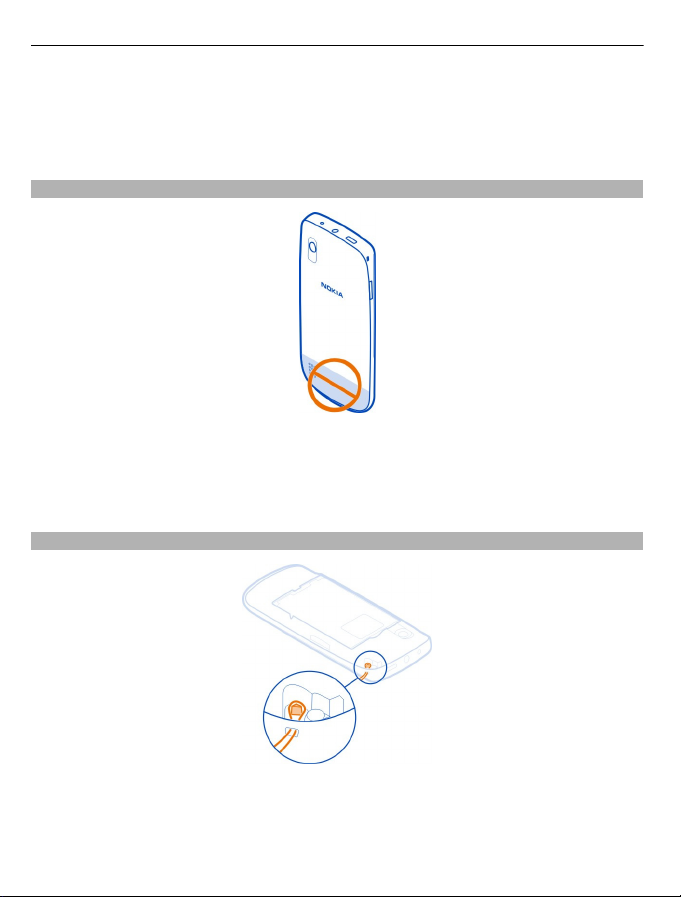
12 Aan de slag
U kunt het apparaat opladen via een USB-aansluiting als er geen stopcontact
beschikbaar is. Tijdens het opladen van het apparaat kunnen gegeven worden
overgedragen. De efficiëntie van opladen via een USB-aansluiting kan sterk variëren,
en mogelijk duurt het lang voordat het opladen wordt gestart en het apparaat begint
te werken.
Antennelocaties
Het gebied rond de antenne is gemarkeerd.
Vermijd contact met de antenne als de antenne in gebruik is. Contact met antennes
kan de kwaliteit van de communicatie nadelig beïnvloeden en kan tijdens het gebruik
leiden tot een kortere de levensduur van de batterij door een hoger stroomverbruik.
Een koord bevestigen
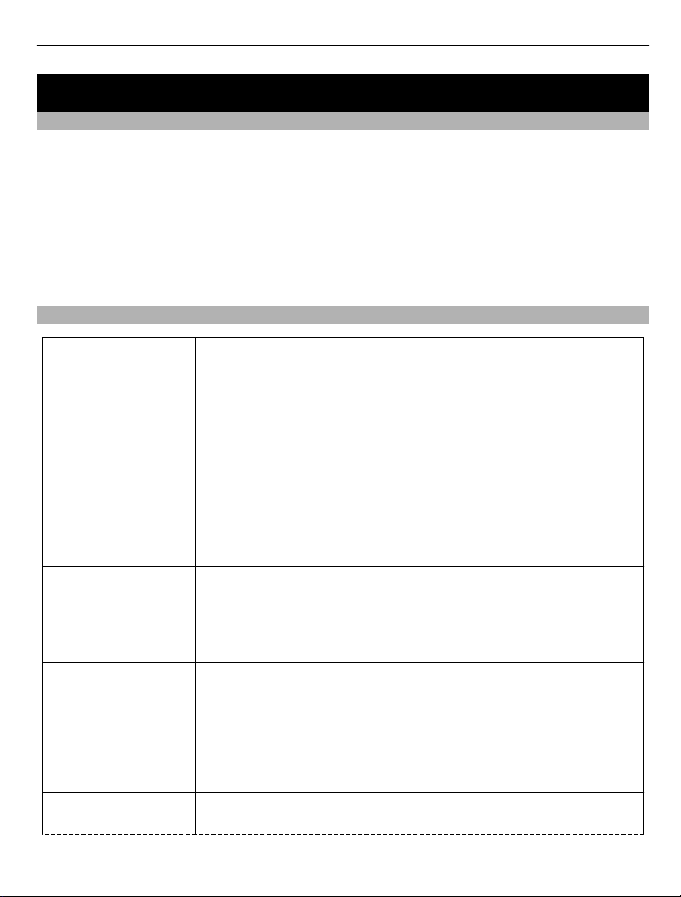
De telefoon inschakelen 13
De telefoon inschakelen
Netwerkdiensten en kosten
Uw apparaat is goedgekeurd voor gebruik in een GSM-netwerken van
850/900/1800/1900 MHz en WCDMA-netwerken van 850/900/1900/2100 MHz . Om
het apparaat te kunnen gebruiken, moet u beschikken over een abonnement bij een
serviceprovider.
Voor het gebruik van netwerkdiensten en het downloaden van content naar uw
apparaat is verbinding met een netwerk vereist. Mogelijk worden kosten voor
gegevensverkeer in rekening gebracht. Voor sommige productfuncties is
netwerkondersteuning vereist en mogelijk moet u zich hierop abonneren.
Toegangscodes
PIN- of PIN2-code
(4-8 cijfers)
PUK- of PUK2-code
(8 cijfers)
IMEI-nummer
(15 cijfers)
Blokkeringscode
(beveiligingscode)
Deze beschermen uw SIM-kaart tegen ongeautoriseerd
gebruik of zijn nodig om toegang te krijgen tot bepaalde
functies.
U kunt de telefoon zo instellen dat gevraagd wordt naar de
PIN-code, wanneer u deze inschakelt.
Neem contact op met uw serviceprovider als ze niet zijn
meegeleverd bij uw SIM-kaart of wanneer u de codes bent
vergeten.
Als u driemaal achter elkaar de verkeerde code invoert, moet
u de code deblokkeren met de PUK- of PUK2-code.
Deze zijn nodig om de blokkering van een PIN- of PIN2-code
op te heffen.
Neem contact op met uw serviceprovider als ze niet zijn
meegeleverd bij uw SIM-kaart.
Deze wordt gebruikt voor het identificeren van geldige
telefoons in het netwerk. Het nummer kan ook worden
gebruikt om bijvoorbeeld gestolen telefoons te blokkerenU
moet mogelijk ook het nummer aan Nokia Care-diensten
geven.
Bel *#06#om uw IMEI-nummer te bekijken.
Dit helpt u om uw telefoon tegen ongeautoriseerd gebruik te
beveiligen.
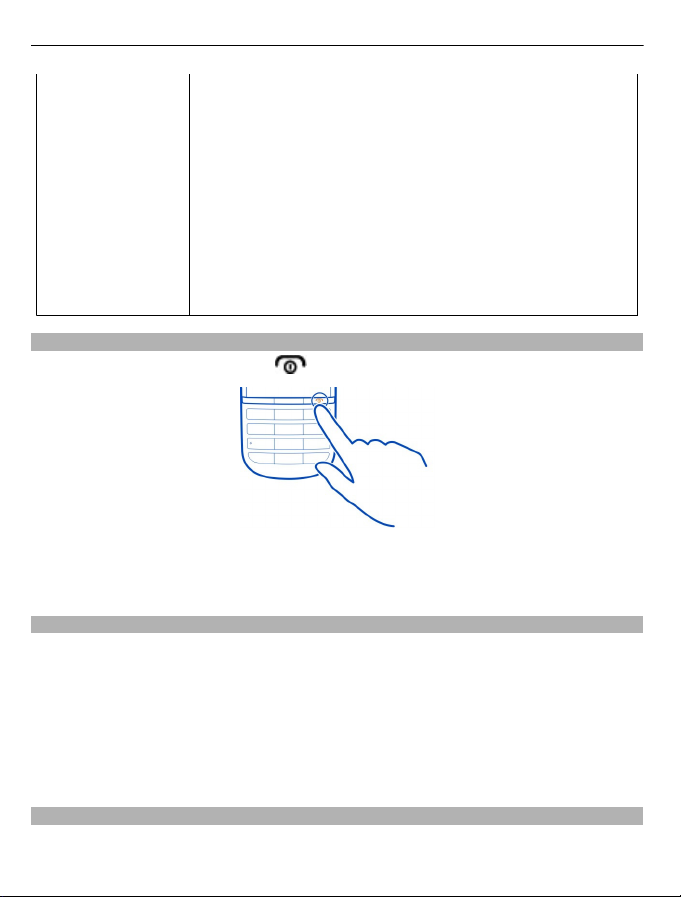
14 De telefoon inschakelen
(min. 5 cijfers) U kunt uw telefoon zo instellen dat wordt gevraagd naar de
De telefoon in- of uitschakelen
Houd de aan/uit-toets ingedrukt
U wordt mogelijk gevraagd of u de configuratie-instellingen wilt ophalen bij uw
netwerkserviceprovider. Neem contact op met uw netwerkserviceprovider voor meer
informatie over deze netwerkdienst.
Het scherm en de toetsen vergrendelen
Vergrendel de toetsen en het scherm van uw telefoon om te voorkomen dat er per
ongeluk een oproep tot stand wordt gebracht terwijl de telefoon in uw zak of tas zit.
Druk op de toetsvergrendelingsknop.
De toetsen en het scherm ontgrendelen
Druk op de toetsvergrendelingsknop en veeg het scherm van links naar rechts in het
animatiepijlengebied.
blokkeringscode die u opgeeft. De standaardblokkeringscode
is 12345.
Houd de code geheim en bewaar deze op een veilige plek, uit
de buurt van uw telefoon.
Als u de code bent vergeten en de telefoon is vergrendeld, is
extra service nodig. Mogelijk worden extra kosten in rekening
gebracht en worden alle persoonlijke gegevens van de
telefoon verwijderd.
Neem voor meer informatie contact op met Nokia Care of de
leverancier van uw telefoon.
.
Handelingen aanraakscherm
Voor interactie met de gebruikersinterface van het aanraakscherm, tikt u op het
aanraakscherm of tikt u op het aanraakscherm en houdt u het scherm vast.
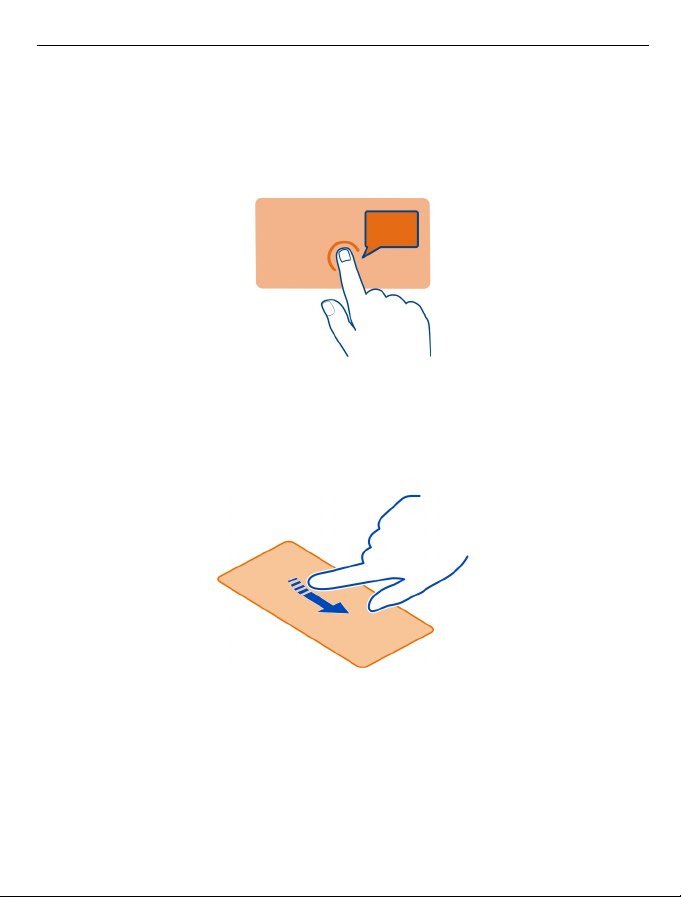
De telefoon inschakelen 15
Een applicatie of andere schermelementen openen
Tik op de applicatie of het element.
Itemspecifieke opties openen
Tik op het item en houd het vast. Er wordt een pop-upmenu met de beschikbare opties
geopend.
Bladeren in een lijst of menu
Plaats uw vinger op het scherm, schuif deze snel omhoog of omlaag over het scherm
en til de vinger op. De inhoud van het scherm bladert nu met de snelheid en de richting
die deze had op het moment dat u uw vinger optilde. Tik op een item om het item te
selecteren in een bladerlijst of om de beweging te stoppen.
Schuiven
Plaats een vinger op het scherm en schuif uw vinger rustig in de gewenste richting.
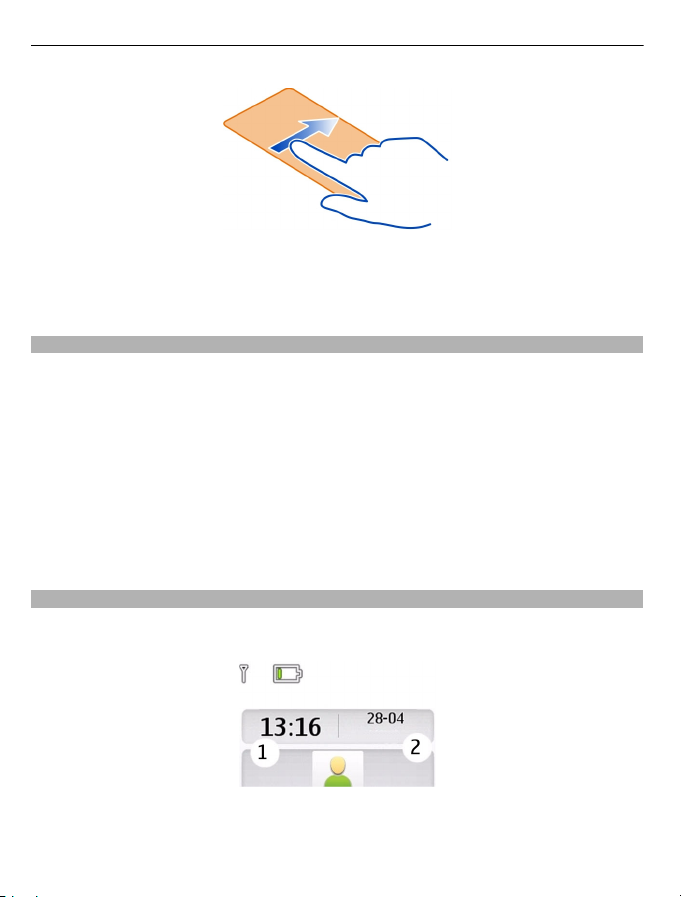
16 De telefoon inschakelen
Als u bijvoorbeeld een foto weergeeft, schuift u naar links om de volgende foto weer
te geven. Als u snel door uw foto's wilt bladeren, schuift u snel over het scherm en
bladert u naar links of rechts door de miniaturen.
Trillen van het aanraakscherm uitschakelen
Het scherm trilt als trillen is geactiveerd en u een item op het aanraakscherm
selecteert.
Selecteer Menu > Instellingen en Telefoon > Aanraakinstellingen.
Selecteer Trillen > Uit.
Als het aanraakscherm onnauwkeurig lijkt te zijn en u moeilijkheden hebt met het
selecteren van items, moet u mogelijk het aanraakscherm kalibreren.
Het aanraakscherm kalibreren
Selecteer Kalibratie en volg de weergegeven instructies.
Interactieve elementen van het startscherm
De elementen van het startscherm zijn interactief. U kunt bijvoorbeeld direct op het
startscherm alarmen instellen of agenda-items schrijven.
Een alarm instellen
Selecteer de klok (1).
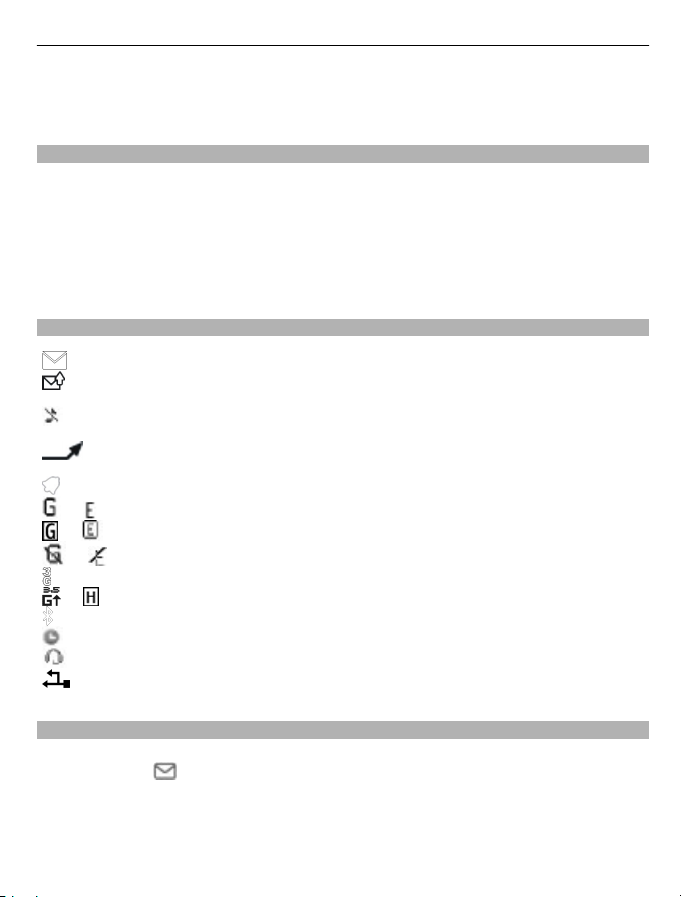
De telefoon inschakelen 17
Uw planning weergeven of bewerken
Selecteer de datum (2).
Het volume van een oproep, nummer of video wijzigen
Gebruik de volumetoetsen.
Met de interne luidspreker kunt u vanaf korte afstand spreken en luisteren zonder
dat u de telefoon aan uw oor hoeft te houden.
De luidspreker tijdens een oproep inschakelen
Selecteer Luidspreker.
Symbolen
U hebt ongelezen berichten.
U hebt berichten die nog niet zijn verzonden, zijn geannuleerd of waarvan
de verzending is mislukt.
De telefoon gaat niet over wanneer oproepen of SMS-berichten worden
ontvangen.
Alle inkomende oproepen worden doorgeschakeld naar een ander
nummer.
De wekker is ingesteld.
of
of
of
of
De telefoon is geregistreerd bij het GPRS- of EGPRS-netwerk.
Er is een GPRS- of EGPRS-verbinding geopend.
De GPRS- of EGPRS-verbinding is onderbroken (in wachtstand).
De telefoon is geregistreerd bij een 3G-/UMTS-netwerk.
De telefoon is geregistreerd bij een 3.5G-/HSDPA-netwerk.
Bluetooth is geactiveerd.
Er is een tijdelijk profiel ingeschakeld.
Er is een headset verbonden met de telefoon.
De telefoon is via een USB-gegevenskabel aangesloten op een ander
apparaat.
Berichtentoets
Als u een bericht wilt schrijven of uw berichteninbox wilt controleren, drukt u op de
berichtentoets
.
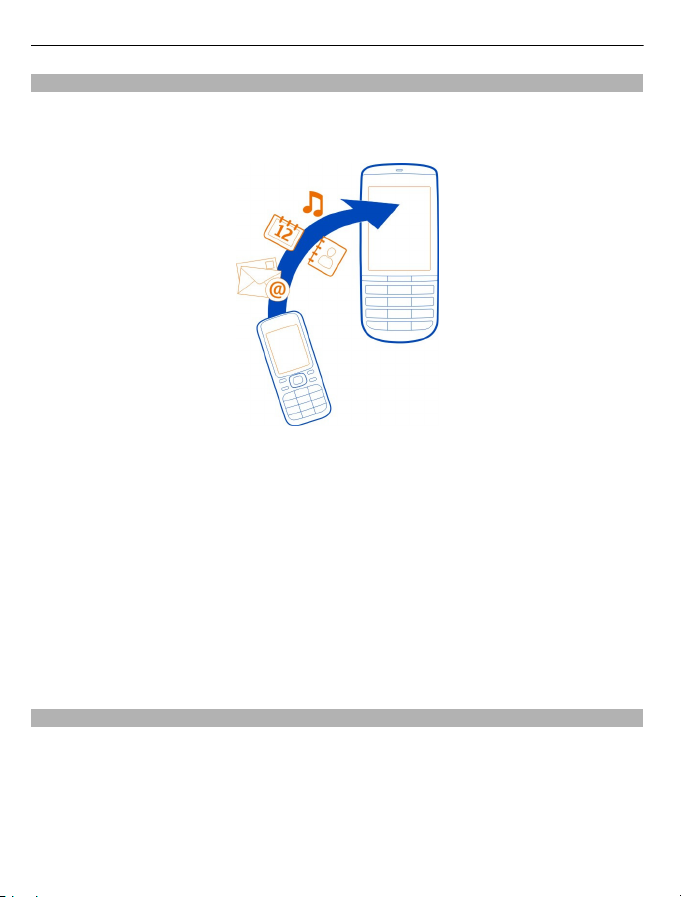
18 De telefoon inschakelen
Contacten en foto's kopiëren vanaf uw oude telefoon
Wilt u de inhoud van uw vorige compatibele Nokia-telefoon kopiëren en uw nieuwe
telefoon snel in gebruik nemen? U kunt bijvoorbeeld contacten, agenda-items en
foto's gratis naar uw nieuwe telefoon kopiëren.
1 Activeer Bluetooth in beide telefoons.
Selecteer Menu > Instellingen > Connectiviteit > Bluetooth en Aan.
2 Selecteer Menu > Instellingen > Sync. en back-up.
3 Selecteer Telefoonoverdr. > Kop. nr dit app..
4 Selecteer de inhoud die u wilt kopiëren en OK.
5 Selecteer uw vorige telefoon in de lijst.
6 Als voor de andere telefoon een toegangscode is vereist, voert u deze in. De
toegangscode, die u zelf mag definiëren, moet in beide telefoons worden
ingevoerd. Sommige telefoons hebben een vaste toegangscode. Raadpleeg de
gebruikershandleiding van de andere telefoon voor meer informatie.
De code is alleen geldig voor de huidige verbinding.
7 Sta de verbinding en kopieerverzoeken toe wanneer hierom wordt gevraagd.
Uw telefoon gebruiken zonder SIM-kaart
Willen uw kinderen met de telefoon spelen, maar wilt u niet dat ze per ongeluk een
oproep plaatsen? Sommige functies van de telefoon, zoals spelletjes en de agenda,
kunnen worden gebruikt zonder dat een SIM-kaart is geplaatst. Functies die gedimd
worden weergegeven in de menu's, kunnen niet worden gebruikt.
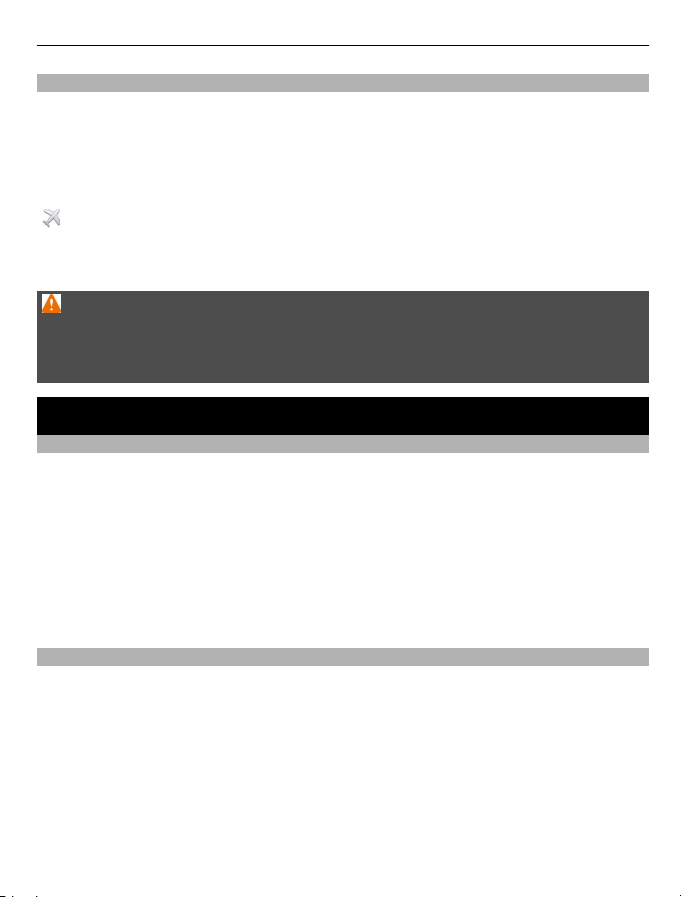
Persoonlijk 19
Uw telefoon offline gebruiken
Op plaatsen waar het niet is toegestaan oproepen te doen of te ontvangen, kunt u
het profiel Vlucht activeren en spelletjes spelen of muziek beluisteren.
Selecteer Menu > Instellingen > Profielen.
Selecteer Vlucht > Activeer.
geeft aan dat het profiel Vlucht is geactiveerd.
Tip: U kunt een profielsnelkoppeling toevoegen aan de snelkoppelingenwidget in het
startscherm.
Waarschuwing:
Wanneer het profiel Vlucht is geactiveerd, kunt u geen oproepen doen of ontvangen
en kunnen ook andere functies waarvoor netwerkdekking vereist is, niet worden
gebruikt. Als u wilt bellen, moet u een ander profiel activeren.
Persoonlijk
Informatie over het startscherm
Op het startscherm kunt u:
• Meldingen voor gemiste oproepen en ontvangen berichten bekijken
• Uw favoriete toepassingen openen
• Snelkoppelingen toevoegen voor verschillende functies, zoals het maken van een
foto of het browsen van het web
• Uw favoriete contacten weergeven en hen snel bellen, SMS of e-mail naar hen
verzenden
• Toegang hebben tot uw favoriete diensten voor sociale netwerken
Een snelkoppeling aan het startscherm toevoegen
Wilt u uw favoriete toepassingen rechtstreeks vanuit het startscherm openen? U kunt
snelkoppelingen voor uw meest gebruikte functies toevoegen.
1 Houd de snelkoppelingenwidget ingedrukt en selecteer Snelkop. select. in het
pop-upmenu.
2 Selecteer de snelkoppeling die u wilt definiëren en selecteer het gewenste item.
Tip: Als u een snelkoppeling wilt verwijderen, vervangt u deze door een andere.
